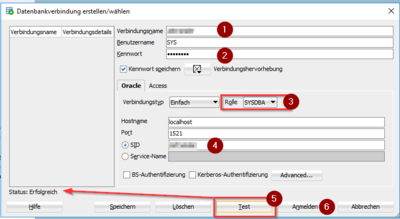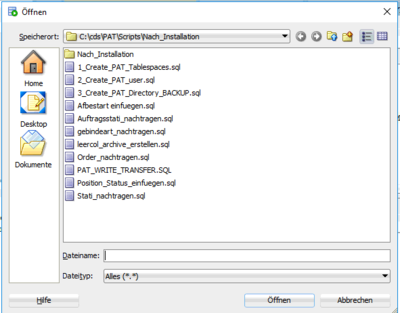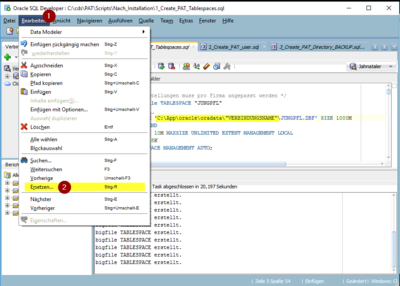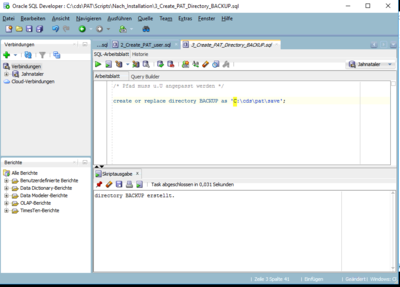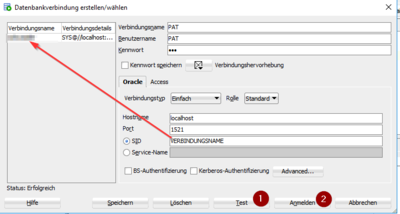3) User und Tablespaces anlegen
SQL Developer (aus /TSK) starten, diese Verbindung als SYS aufbauen. (Möglicherweise muss der SQL-Developer noch von der Oracle-Seite heruntergeladen werden.)
Man gibt den Verbindungsnamen des Nutzers ein (1), dann das für Oracle gespeicherte Kennwort (2). Die Rolle muss auf „SYSDBA“ geändert (3) und der SID (= Verbindungsname) (4) eingetragen werden. Ein Klick auf >>Test<< (5) zeigt an, ob die Daten übereinstimmen, dann erst speichern und anmelden (6). Icon „öffnen“ anklicken; aus „P/PAT/scripts/nach_Installation“ die Dateien 1, 2 und 3 öffnen und ausführen.
Alle Scripte über User = „Verbindungsname“ erstellen!
Im Script „1_create_Pat_tablespaces.sql“ den gewünschten Pfad eintragen (Ersetzen).
In Script „3_Create_PAT-Directory_Backup.sql“ evtl. den Pfad anpassen (Laufwerk).
Anschließend im Developer den Benutzer „PAT“ anlegen
Dann kann der SQL-Developer geschlossen werden.
Weiter in der Oracle Installation geht es mit 4) Dmp-File anlegen.